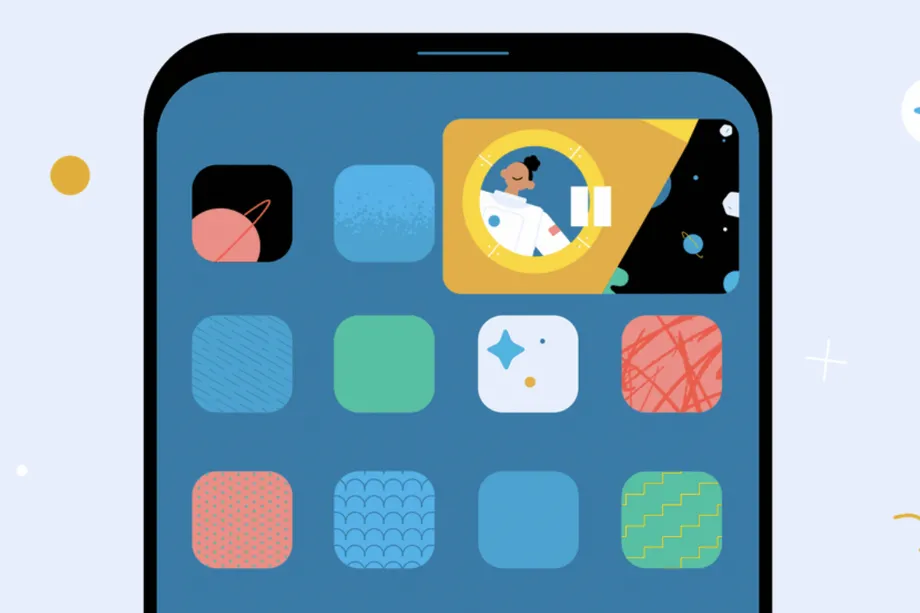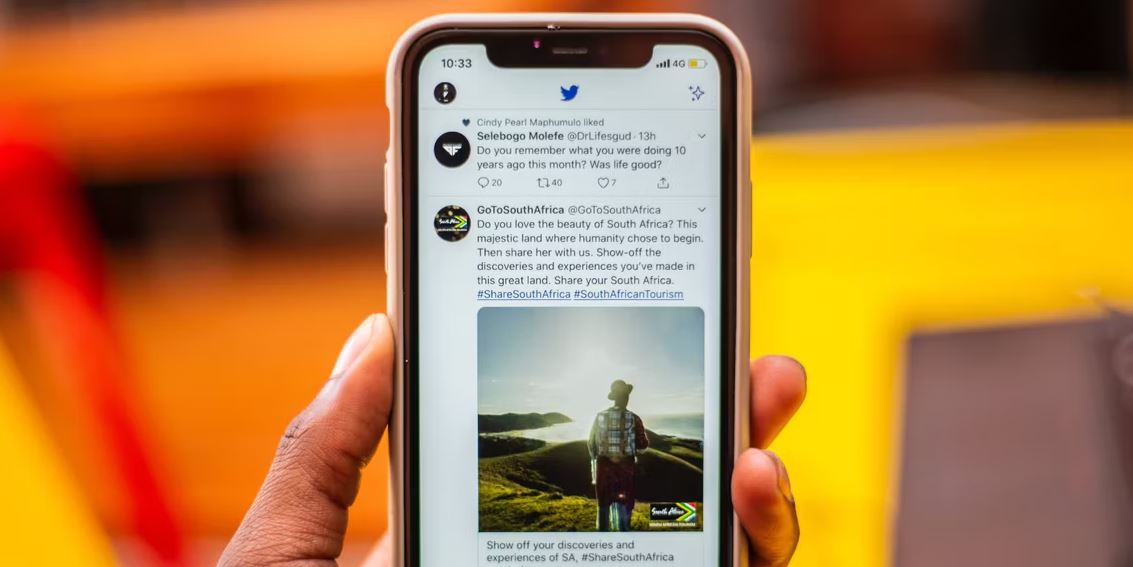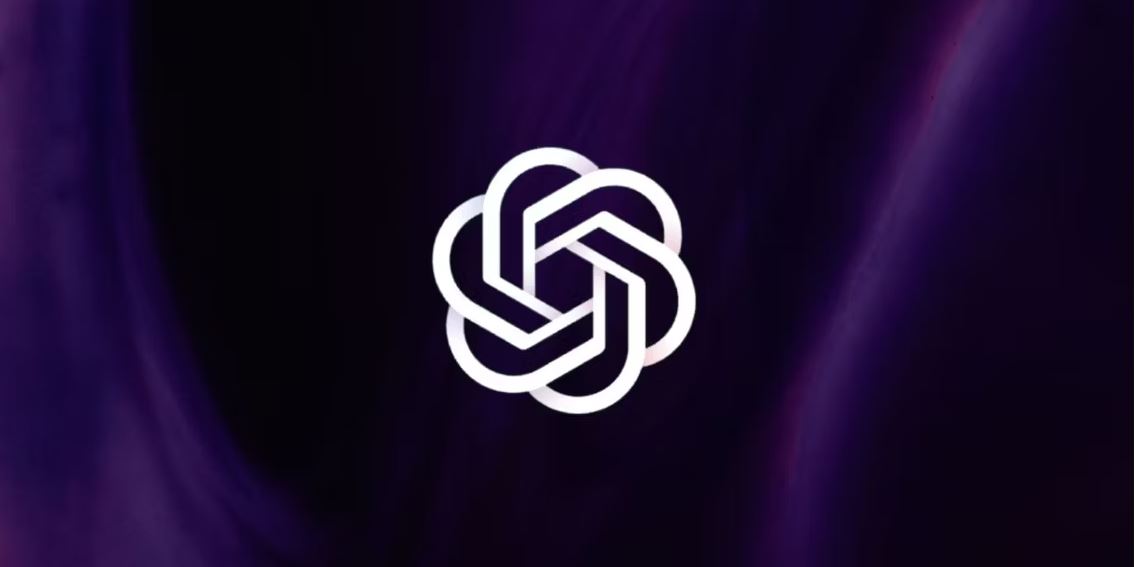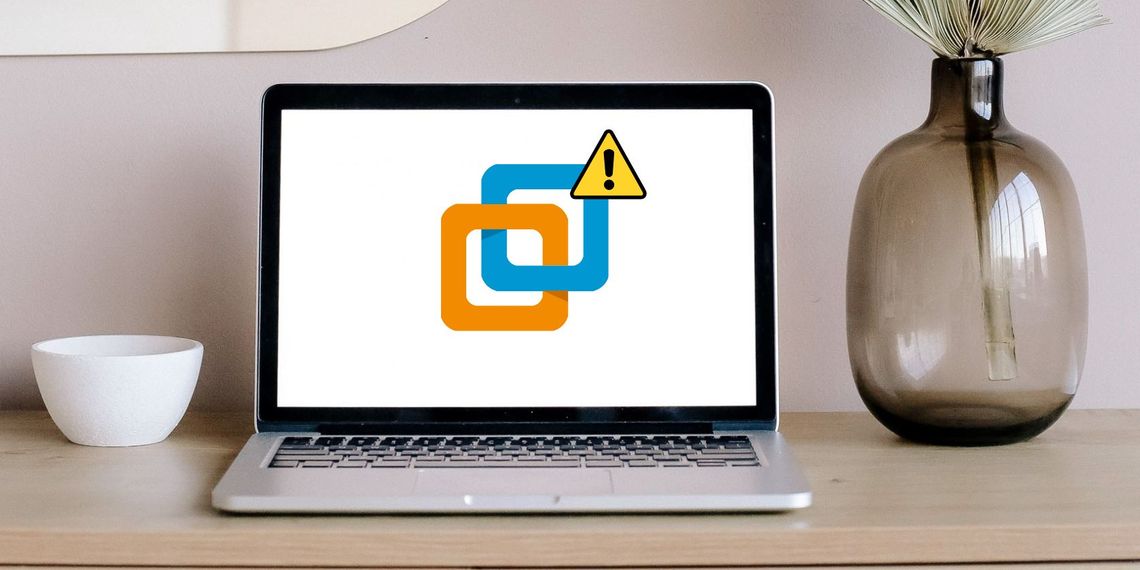پیدا کنید کدام یک برای نیازهای شما بهترین است! اسکن و دیجیتالی کردن عکس های قدیمی را در ادامه توضیح داده ایم.
آیا می خواهید عکس ها را دیجیتالی کنید؟ شما می توانید به راحتی از تصاویر قدیمی خود با تبدیل آنها به نسخه های دیجیتال از طریق روش های مختلف، نسخه پشتیبان تهیه کرده و آنها را حفظ کنید.
بنابراین بهترین راه برای اسکن و دیجیتالی کردن عکس ها چیست؟ بستگی به تعداد شما، بودجه شما، کاری که قصد دارید با عکس ها انجام دهید، و میزان زمان آزاد شما برای صرف آن بستگی دارد. بیا یک نگاهی بیندازیم.
چرا باید عکس ها را دیجیتالی کنید

وقت گذاشتن برای تبدیل عکس های خود به کپی های دیجیتال به آسانی گذاشتن آنها در یک آلبوم یا جعبه عکس نیست. چه عاشق عکاسی با فیلم باشید یا اینکه خاطرات فیزیکی را در دستان خود نگه دارید، دلایل مختلفی وجود دارد که ممکن است بخواهید عکس های قدیمی را به کپی های دیجیتال تبدیل کنید.
. آسیب رساندن به عکس های فیزیکی آسان است. آسیب آب، تغییر رنگ و پارگی تصادفی نگرانی هایی هستند که می توانند مجموعه عکس های شما را برای همیشه خراب کنند. ساختن کپی های دیجیتالی به شما این امکان را می دهد که به تعداد مورد نیاز نسخه پشتیبان تهیه کنید.
. آلبومهای عکس، قابها و جعبههای ذخیرهسازی میتوانند فضای زیادی را در خانه شما اشغال کنند. از سوی دیگر، شما می توانید صدها هزار نسخه دیجیتال را روی یک هارد اکسترنال به اندازه یک دسته کارت ذخیره کنید.
. عکس های خانوادگی برای اشتراک گذاری در نظر گرفته شده است. دیجیتالی کردن عکسها تضمین میکند که هیچ کس در خانواده مجبور نیست خاطرات مورد علاقه دوران کودکی خود را بدون خاطرات بگذراند. هر عضو خانواده می تواند به کل مجموعه عکس دسترسی داشته باشد.
. ویرایش عکس های دیجیتال راحت تر است. میتوانید لکها را اصلاح کنید، تعادل رنگ سفید یا نور را تنظیم کنید، یا در صورت نیاز شرکای سابق را حذف کنید. این تنظیمات را نمی توان به همان میزان در عکس های فیزیکی انجام داد.
مهم نیست در چه شرایطی هستید، همه باید به فکر اسکن عکس های قدیمی باشند. ممکن است مقداری زمان یا هزینه صرف شود، اما مزایای محافظت از تصاویر شما بیشتر از هزینه است.
اگر نگران زمان یا هزینه هستید، همیشه میتوانید با با ارزشترین عکسهای خود از کوچک شروع کنید. لازم نیست همه آنها را یکجا اسکن کنید. در اینجا سه گزینه مختلف برای نحوه دیجیتالی کردن عکسهایتان وجود دارد.
1. اسکن عکس های قدیمی به دیجیتال در خانه

سرمایه گذاری مالی: کم تا متوسط | زمان سرمایه گذاری: زیاد
وقت گذاشتن برای تبدیل عکس های قدیمی به کپی های دیجیتال بهانه ای عالی برای سکونت در چند بعدازظهر طولانی است. اسکن عکسهای قدیمی در خانه با اسکنر زمانبر است، اما به شما کنترل کاملی بر نحوه سازماندهی، دیجیتالی و ذخیرهسازی عکسهایتان میدهد. به علاوه، یادآوری خاطرات قدیمی بسیار سرگرم کننده است.
بهترین اسکنر تصویر برای دیجیتالی کردن عکس ها
برندهای مختلفی از اسکنرهای تصویر وجود دارد که همه آنها طیف گسترده ای از قیمت ها و ویژگی ها را ارائه می دهند.
اگر می خواهید در خانه عکس ها را به کپی دیجیتال تبدیل کنید، بهترین راه برای اسکن عکس ها استفاده از یک اسکنر تخت است. آنها کمتر به عکس های شما آسیب می رسانند، جمع و جور هستند و معمولاً برای عملکرد فقط به یک لپ تاپ معمولی نیاز دارند. یک گزینه اساسی مانند Canon CanoScan LiDE 300 یک راه عالی برای اسکن عکس های تا اندازه 8×10 بدون شکستن بانک است.
اگر نگاتیوهایی برای مقابله با آن دارید، ممکن است از خود بپرسید: آیا بهتر است عکس های قدیمی را اسکن کنید یا عکس بگیرید؟
اسکن مستقیم نگاتیو بدون شک راهی است که می توانید آن را بپردازید. Epson Perfection V600 یک گزینه عالی است زیرا می تواند نگاتیوهای فیلم و همچنین عکس های چاپ شده شما را دیجیتالی کند. اگر به یک اسکنر فیلم نیاز دارید، کداک اسکانزا یک انتخاب قابل حمل عالی است.
اگر مایل به پرداخت دلار هستید و زمان لازم برای اسکن عکس ها را ندارید، برخی از اسکنرها برای اسکن سریع و با کیفیت بسیار بالا پشته های عکس های 4×6 طراحی شده اند.
Epson FastFoto FF-680W ادعا می کند که یکی از سریع ترین اسکنرهای تصویر در بلوک است. این دسته از 36 چاپ را با سرعت یک در ثانیه اسکن می کند. همچنین بیسیم است، بنابراین میتوانید مستقیماً در سرویسهای ابری مانند Google Drive و Dropbox ذخیره کنید.
یکی دیگر از گزینه های راحت و مقرون به صرفه Doxie Go SE با باتری است. این عکسهای قدیمی شما را روی یک کارت SD اسکن میکند و به اندازه یک مجله رول شده است.



اسکنر عکس رنگی Epson Perfection V600، فیلم، نگاتیو و اسناد
10 /9
Epson Perfection V600 عکس های قدیمی یا فرسوده شما را به شکوه قبلی باز می گرداند. از گرد و غبار و خراش گرفته تا پارگی و چین، چیزهای کمی وجود دارد که Perfection V600 نتواند آن را بازگرداند.
مزایا
+ عکس های قدیمی، فرسوده و محو شده را بازیابی می کند
+ اسلایدها، نگاتیوها و فیلم پانوراما را اسکن می کند
+ بدون زمان گرم کردن
معایب
– به اندازه گزینه های دیگر مقرون به صرفه نیست
نحوه اسکن عکس ها در کامپیوتر
یادگیری نحوه دیجیتالی کردن عکس های قدیمی با رعایت اصول زیر آسان است:
. سازماندهی شود. آیا می خواهید عکس ها را به صورت زمانی اسکن کنید؟ به ترتیب اهمیت؟ آیا باید آنها را در کامپیوتر یا هارد اکسترنال خود ذخیره کنید؟ سیستمی برای نامگذاری و مرتبسازی فایلها در نظر بگیرید تا به راحتی عکسهای مورد نظر خود را پیدا کنید. همچنین می توانید سوژه را در هر عکس پیگیری کنید.
. انتخابی باشید به این فکر کنید که چند عکس با تلفن خود می گیرید که بلافاصله حذف می کنید. نیازی نیست همه عکس های قدیمی خود را ذخیره کنید. فقط مواردی را اسکن کنید که برای شما مهم هستند.
. دقیق باشید. کار را انجام شده فرض کن. گرد و غبار عکس های قدیمی و اسکنر خود را با استفاده از یک پارچه غیر ساینده پاک کنید. اگر عکسها را با اسکنر دیجیتالی میکنید که پیشنمایش را به شما نشان نمیدهد، هر ساعت یا بیشتر، اسکنهای عکس خود را بررسی کنید تا مطمئن شوید که به درستی اسکن و ذخیره میشوند.
. تنظیمات خود را بررسی کنید. برای اسکن عکس ها از روی چاپ، از حداقل تنظیمات کیفیت 300 نقطه در اینچ استفاده کنید (اما اگر قصد دارید عکس های خود را بزرگ کنید تا 600 نقطه در اینچ بالا بروید). چه در حال اسکن کردن عکس های سیاه و سفید یا سپیا باشید، اسکن رنگی فرصت های بیشتری برای ویرایش عکس های دیجیتالی به شما می دهد.
2. از یک برنامه برای دیجیتالی کردن عکس ها استفاده کنید
سرمایه گذاری مالی: کم | سرمایه گذاری زمانی: متوسط
اگر فقط به راهی برای اسکن سریع عکس های قدیمی به دیجیتال نیاز دارید، ممکن است نخواهید روی یک اسکنر تصویر سرمایه گذاری کنید. به جای آن می توانید از یک برنامه اختصاصی روی گوشی خود استفاده کنید.
مطمئناً، همیشه میتوانید با استفاده از برنامه دوربین گوشی خود عکس بگیرید. اما پس از آن شما در معرض خطر ایجاد سایه، تحریف و تابش خیره کننده هستید. برنامههای اسکن به حذف این ویژگیها کمک میکنند و شما را در فرآیند اسکن راهنمایی میکنند. جای تعجب نیست که یکی از بهترین راه ها برای تبدیل عکس های قدیمی به دیجیتال، اپلیکیشن PhotoScan گوگل است.
این برنامه رایگان چندین عکس از هر چاپ می گیرد تا کیفیت را بهبود بخشد، تابش خیره کننده را حذف کند و هرگونه اعوجاج را اصلاح کند. بهتر از آن، می توان آن را به طور کامل با تمام ابزارهای عالی Google Photos که قبلاً می شناسید و دوست دارید ادغام کرد.
دانلود: PhotoScan برای iOS | اندروید (رایگان)
اگر ترجیح می دهید با گوگل همراه نباشید، گزینه های دیگری برای انتخاب وجود دارد. ما Photo Scanner Plus را برای iOS توصیه می کنیم. قیمت آن 3.99 دلار است و امتیاز اپ استور آن 4.8 است. یا نگاهی به برنامه اسکن عکس توسط Photomyne برای اندروید بیندازید که یک آزمایش رایگان ارائه می دهد و همچنین دارای امتیاز بسیار بالایی است.
3. خدمات دیجیتالی عکس
سرمایه گذاری مالی: بالا | زمان سرمایه گذاری: کم
البته، ساده ترین راه برای اسکن عکس های قدیمی این است که شخص دیگری را وادار به انجام این کار کنید. اگر نمی خواهید وقت بگذارید، یک سرویس دیجیتالی کردن عکس ممکن است گزینه مناسبی برای شما باشد. با این حال، این چیزی نیست که همه با آن راحت باشند.
یکی از مواردی که باید مورد توجه قرار گیرد، امنیت عکس هایی است که ارسال می کنید. باید عکسهای خانوادگیتان را برای غریبهای بفرستید، و اغلب به سیستم پستی اعتماد میکنید که برخی از با ارزشترین خاطراتتان را دارد. این غریبه هر عکسی را که برایش ارسال میکنید میبیند، بنابراین ممکن است بخواهید آنچه را که میخواهید اسکن کنید، انتخاب کرده و انتخاب کنید.
اما اگر با آن مشکلی ندارید، این ممکن است بهترین راه برای اسکن همزمان تعداد زیادی عکس باشد. برخی از شرکت هایی که در اسکن عکس تخصص دارند عبارتند از:
1.اسکن و دیجیتالی کردن عکس های قدیمی ScanCafe
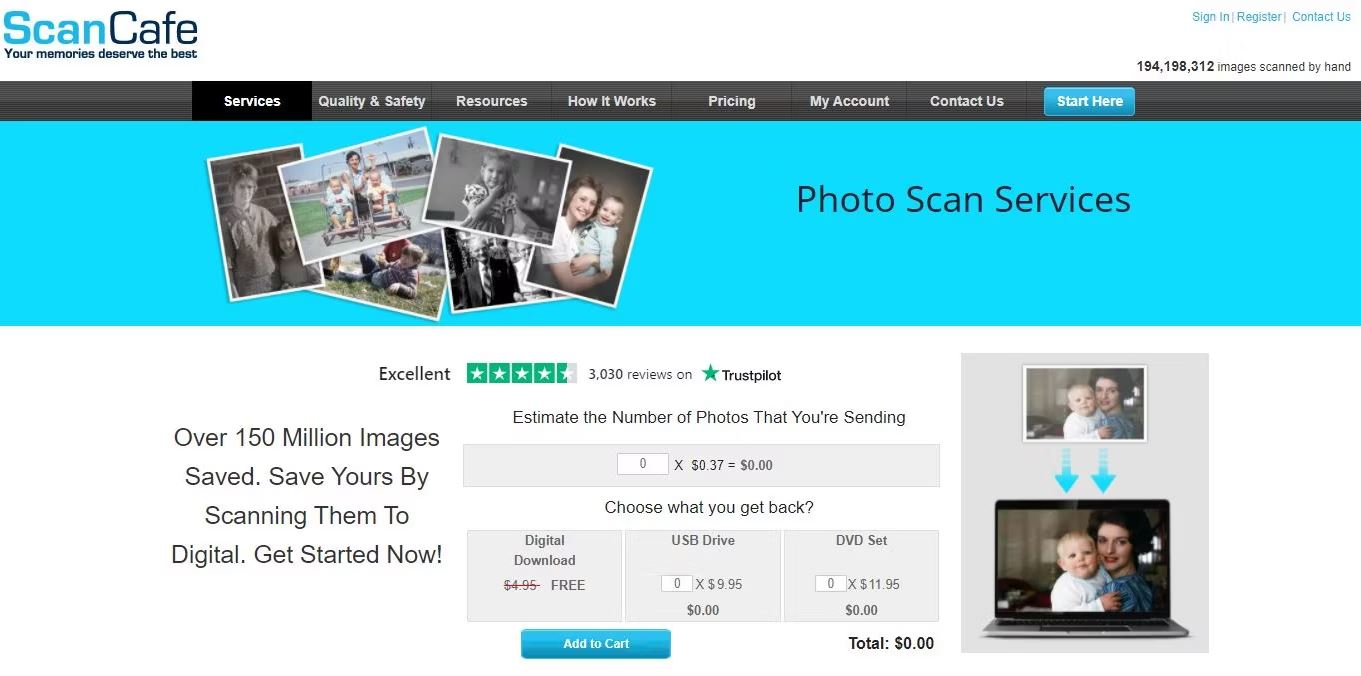
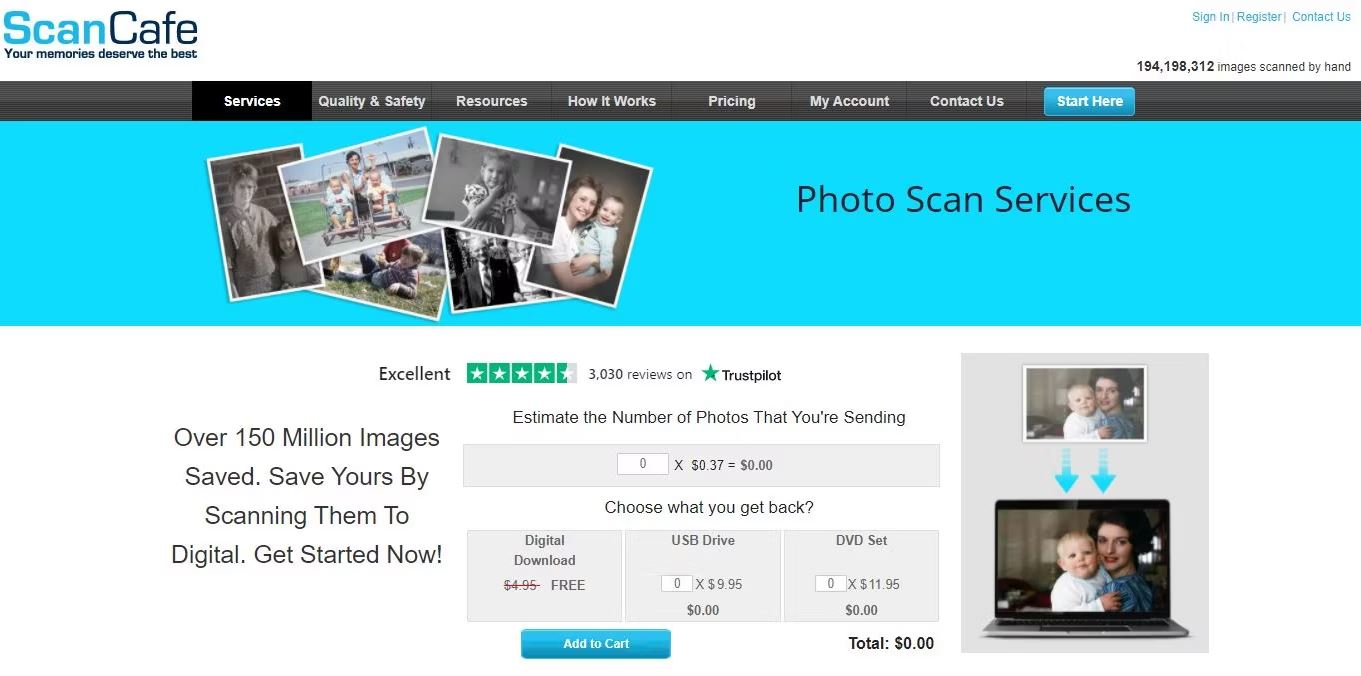
هزینه هر عکس: 48 سنت برای هر عکس اسکن شده تا اندازه x108 اینچ. طبق قرارداد Value Kit، اسکن عکس برای هر تصویر 34 سنت هزینه دارد. هر عکس با دست اصلاح و ویرایش می شود.
فرمت های پشتیبانی شده: عکس، نگاتیو، اسلاید، فیلم/فیلم.
خدمات اضافی: به شما این امکان را می دهد که اسکن های خود را قبل از خرید بررسی کنید و خدمات سریع ارائه می دهد. اگر عکسهای زیادی برای اسکن دارید و نگران نیستید که منتظر بمانید، گزینه قیمتگذاری کیت ارزش ممکن است برای شما مناسب باشد.
2.اسکن و دیجیتالی کردن عکس های قدیمی DigMyPics
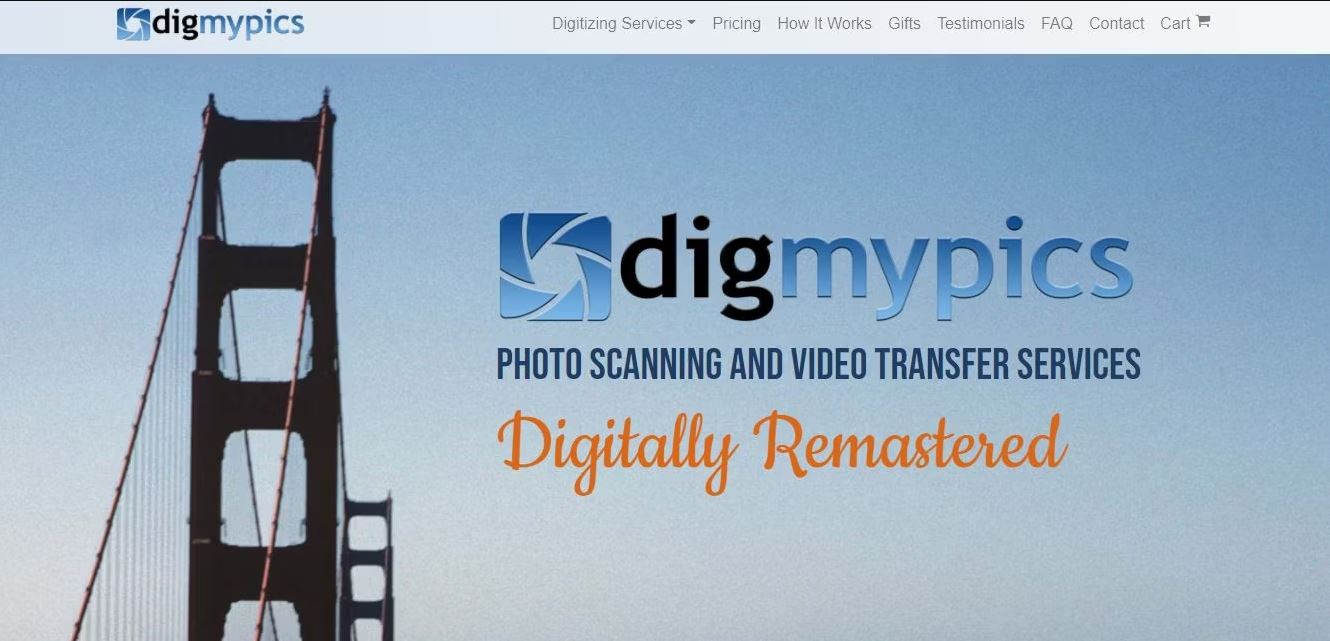
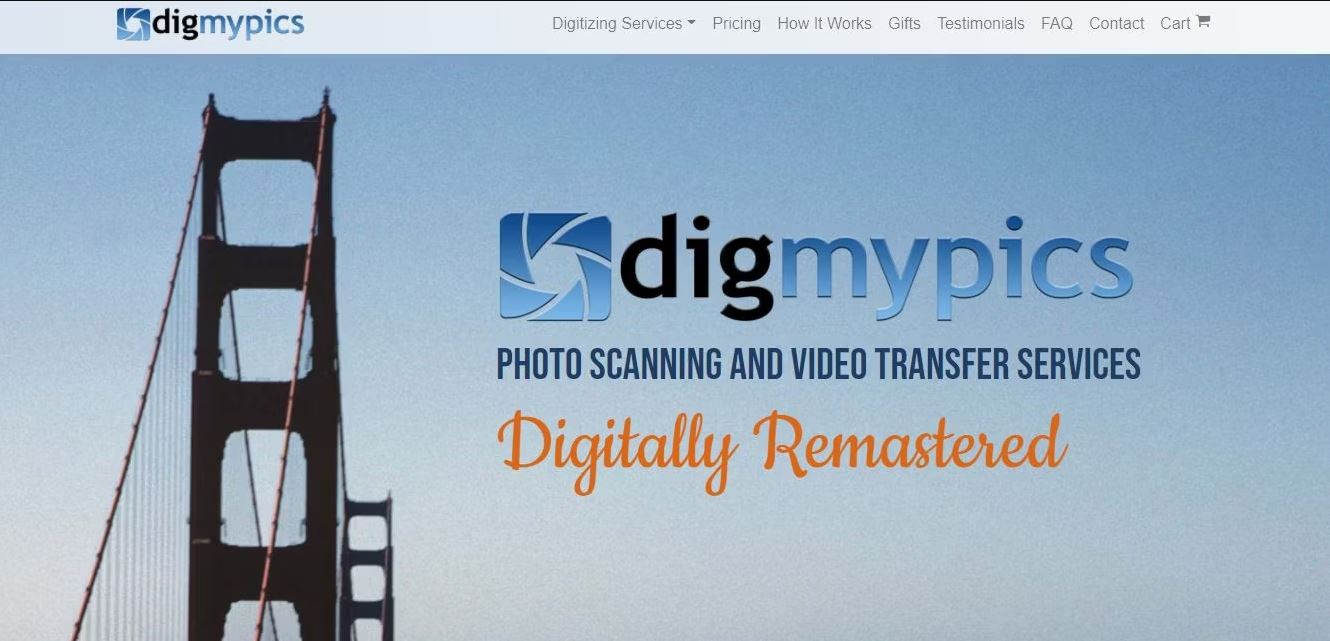
هزینه هر عکس: 49 سنت برای هر عکس چاپ شده تا اندازه 8×10 اینچ به اضافه حمل و نقل. قیمت برای فرمت های دیگر ممکن است متفاوت باشد.
فرمت های پشتیبانی شده: عکس، اسلاید، نگاتیو، فیلم، نوار ویدئویی.
خدمات اضافی: تصحیح رنگ، حذف گرد و غبار، خدمات عجله، همه در حق بیمه.
3.اسکن و دیجیتالی کردن عکس های قدیمی Scan My Photos
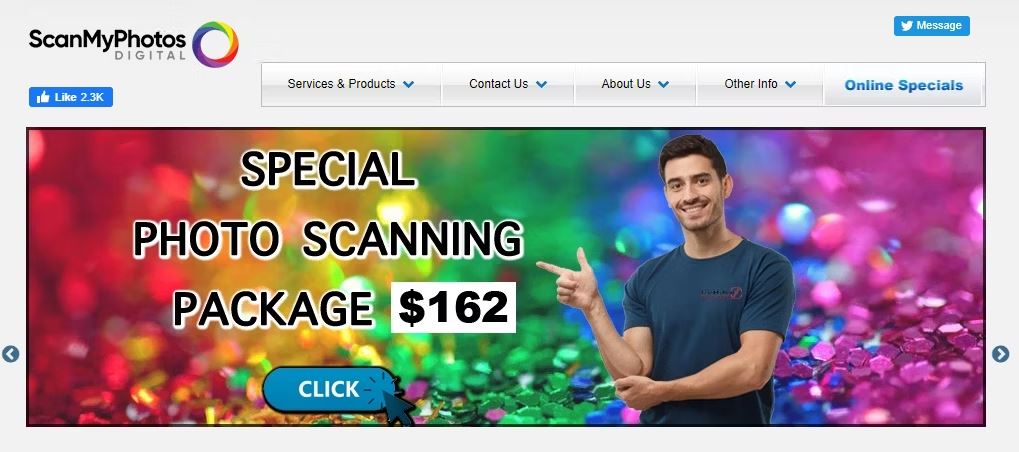
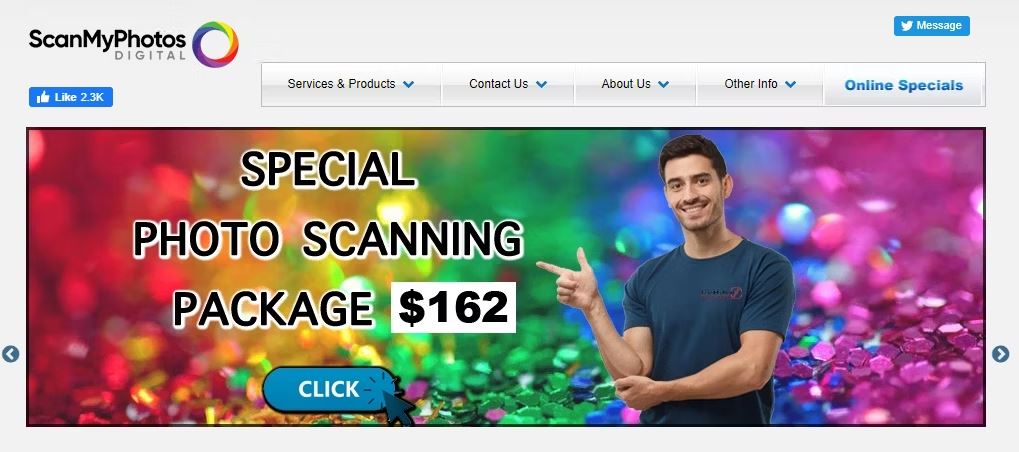
هزینه هر عکس: قیمت پرداخت به ازای هر عکس از 13 سنت در هر اسکن شروع می شود، بسته به وضوح مورد نظر شما. خدمات اضافی (چرخش تصویر، تصحیح رنگ، و اسکن در همان روز، در میان سایر موارد) هزینه اضافی دارند.
فرمت های پشتیبانی شده: عکس های چاپ شده، فیلم، نگاتیو.
خدمات اضافی: به شما این امکان را می دهد که از 240 دلار (بسته به وضوح) برای جعبه اسکن عکس پیش پرداخت، حمل و نقل بین المللی و خدمات سریع پرداخت کنید. اینها تا 1800 عکس را امکان پذیر می کنند، بنابراین اگر تعداد زیادی عکس برای اسکن دارید، به عنوان یک گزینه ارزان تر عمل کنید.
4. Local Options
هنگام انتخاب سرویسی برای اسکن عکسهای خود، استودیوی عکاسی محلی خود یا حتی محله دوستانه Walmart یا Walgreens را فراموش نکنید. در حالی که همه مکانها این خدمات را ارائه نمیدهند، این گزینه ممکن است راحتتر و به موقعتر باشد، اگر نه کمی گرانتر. اگر فقط چند اسکن با کیفیت بالا می خواهید، این نیز می تواند انتخاب بهتری باشد.
بهترین راه برای دیجیتالی کردن عکس های قدیمی
مهم نیست که چگونه عکسها را دیجیتالی میکنید، نتیجه ناگزیر فضای بیشتری در خانه شما خواهد بود، خاطراتی که از آسیب در امان هستند، و حس قدردانی که تنها یک سفر طولانی در مسیر حافظه برای شما فراهم میکند.
اکنون میتوانید کپیهایی از عکسهای خود را برای خانواده و دوستانتان ارسال کنید، یک نمایش اسلاید برای رویداد خانوادگی بعدی خود ایجاد کنید، یا هر لحظه ناخوشایند فراموش نشدنی را در رسانههای اجتماعی برای لایکها، نظرات و رضایت فوری به اشتراک بگذارید.